Installieren Sie WebOffice author aus einen der Setups auf der WebOffice10.4-DVD:
•WebOffice10.4-DVD\Software\WebOffice author\German\SetupWoAuthor.msi (Deutsches Setup)
•WebOffice10.4-DVD\Software\WebOffice author\English\SetupWoAuthor.msi (Englisches Setup)
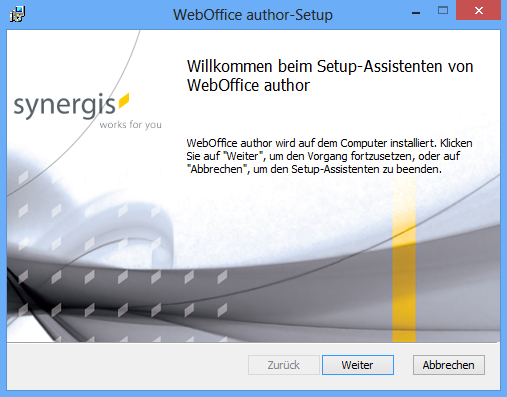
Installation von WebOffice author
Im zweiten Schritt des Installationssetups müssen Sie der Lizenzvereinbarung zustimmen.
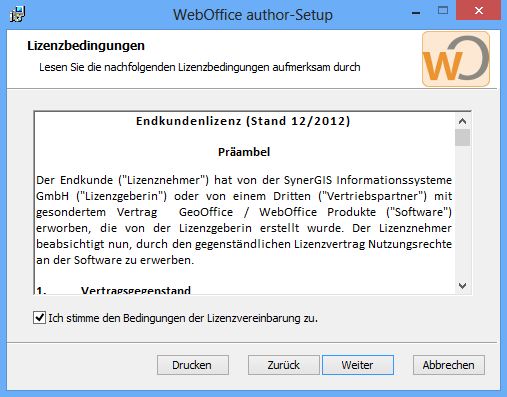
Installation von WebOffice author

Installation WebOffice author
Klicken Sie sich nun durch die folgenden Schritte, um das Setup zu beenden.
Hinweis: Wenn Sie Probleme beim Installieren des Setups haben, dann können Sie die Installationsschritte durch Verwenden der msiexec -i Installationsfunktionalität (msiexec -x bei der Deinstallation) loggen. Geben Sie msiexec in die Kommandozeile ein, um einen Überblick über die Logging Optionen zu erhalten. Sie können z.B. das Setup mit diesen Funktionen installieren, um eine Log-Datei mit detaillierten Informationen zu erhalten: msiexec –i <path to setup.msi> /l*v <path to create log file in>\install.log
Nach Abschluss des Installationssetups müssen Sie die WebOffice author Erweiterung in ArcMap aktivieren.
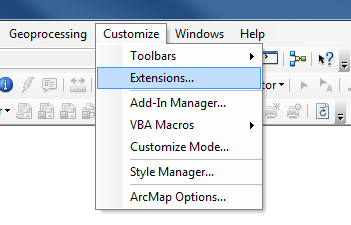
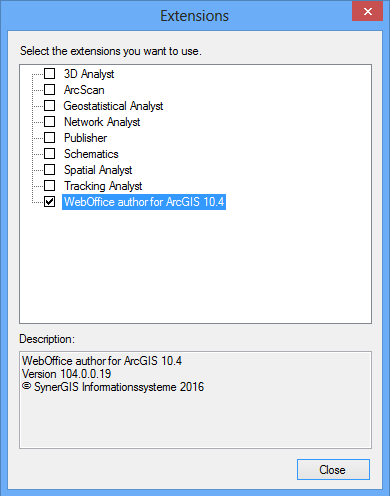
Aktivierung der WebOffice author Erweiterung in ArcMap
Gehen Sie hierfür in das ArcMap Menü Werkzeuge --> Erweiterungen… und wählen Sie dort die Erweiterung SYNERGIS WebOffice author aus, um Zugriff auf diese Werkzeugleiste zu haben.
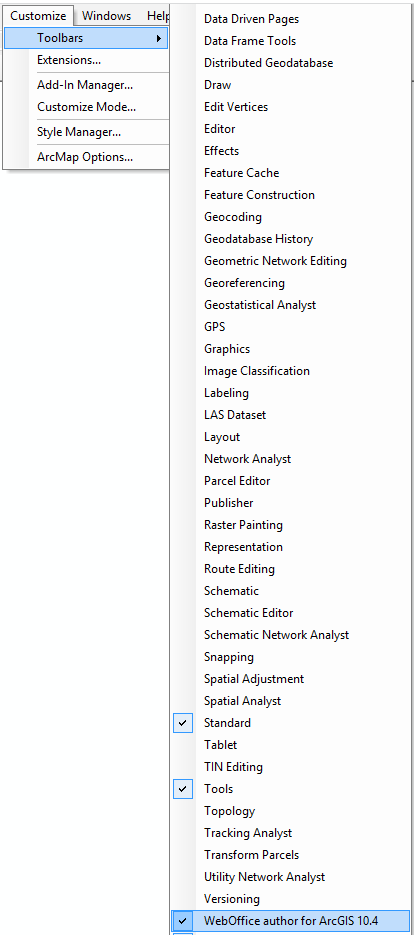
Einblenden der WebOffice author Werkzeugleiste
Die WebOffice author Werkzeugleiste wird dann angezeigt und lässt sich innerhalb des ArcMap Anwendungsfenster an beliebiger Stelle andocken. Starten Sie WebOffice author in ArcMap durch Klick auf den linken Button WebOffice author for ArcGIS 10.4 in der Werkzeugleiste.
WebOffice author Werkzeugleiste
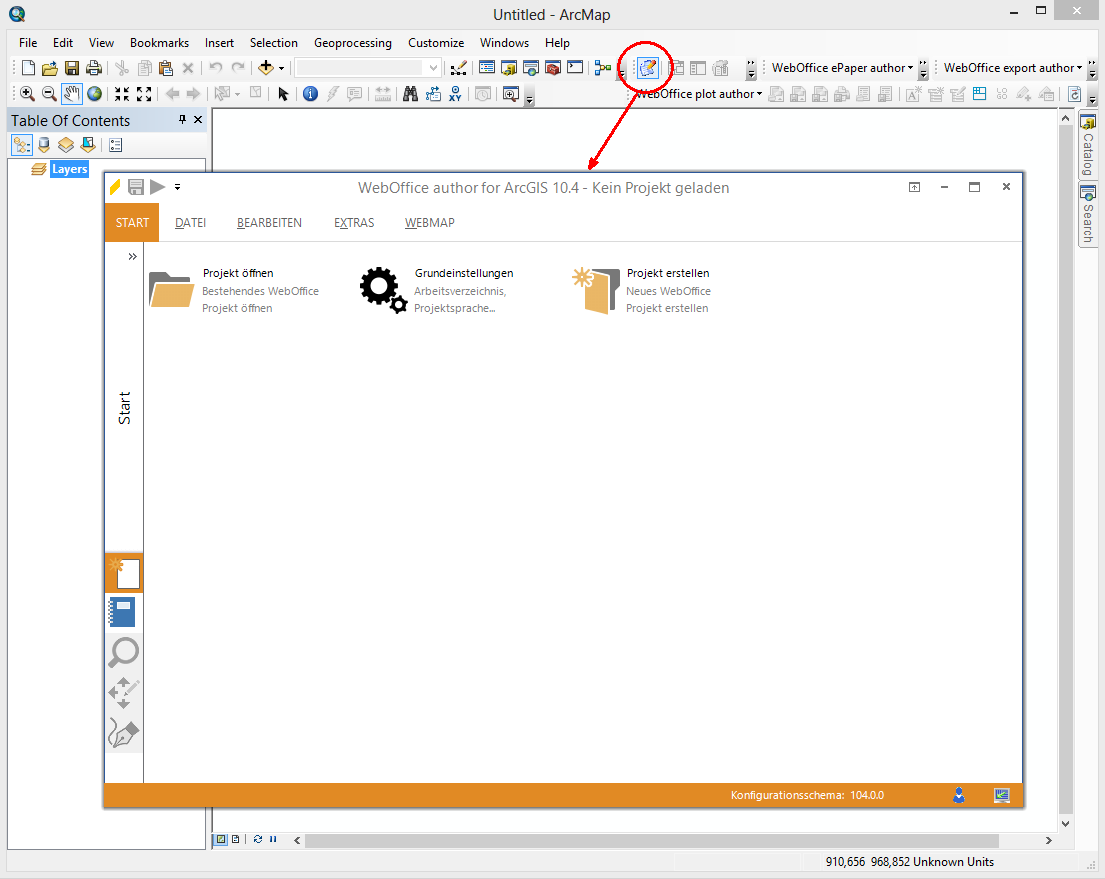
Öffnen von WebOffice author in ArcMap